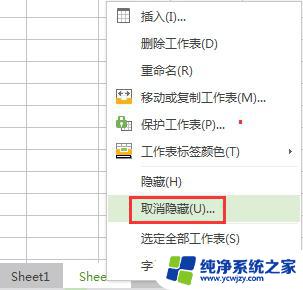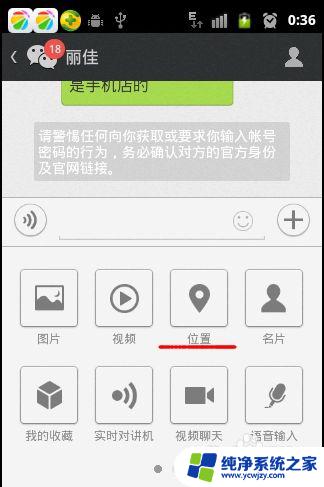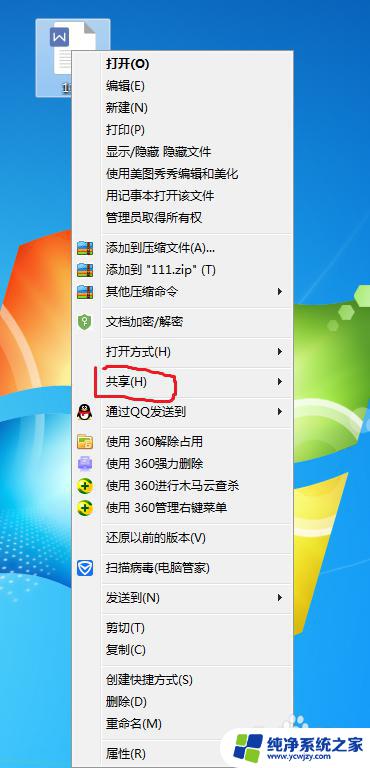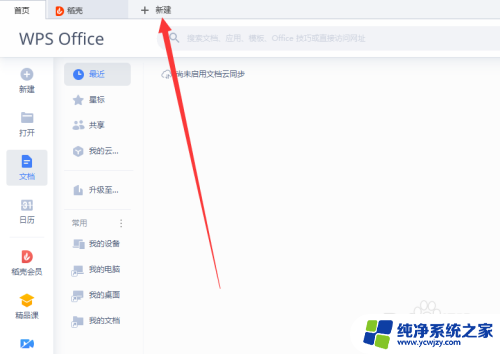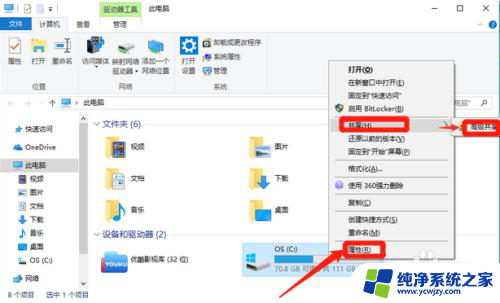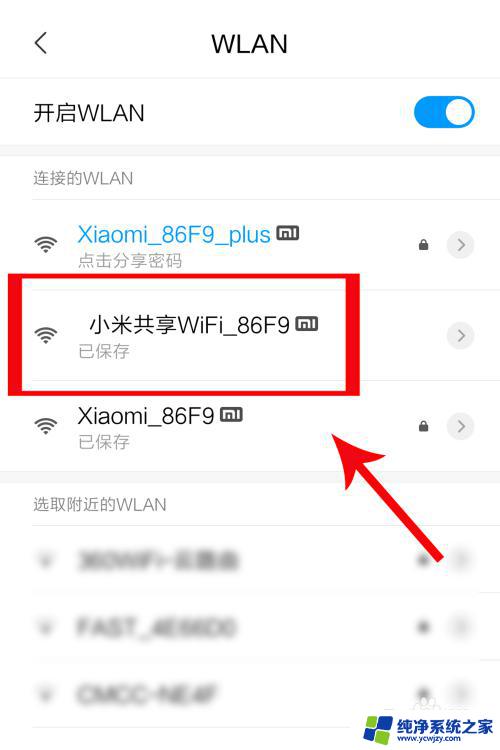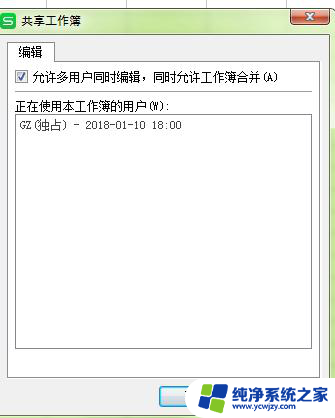wps关闭共享 WPS表格取消共享工作簿权限
wps关闭共享,近日随着WPS表格关闭共享功能的推出,取消共享工作簿权限的操作也得以实现,这一新功能的问世,为用户提供了更加便捷、安全的文件共享体验。以往在多人协作编辑表格时,为了便于共享,我们常常需要将工作簿的权限设置为可编辑或只读。这种设置往往容易导致文件的误操作和数据的丢失。而如今通过WPS表格的关闭共享功能,我们可以轻松地取消共享工作簿权限,从而避免了这些问题的发生。无论是在学校、办公室还是个人使用中,这一功能无疑将大大提升我们的工作效率和文件安全性。让我们一起来了解一下这一功能的具体操作和优势吧!
具体步骤:
1.进行打开一个wps的软件的界面当中,可以看到的是打开文件为共享 的文件。
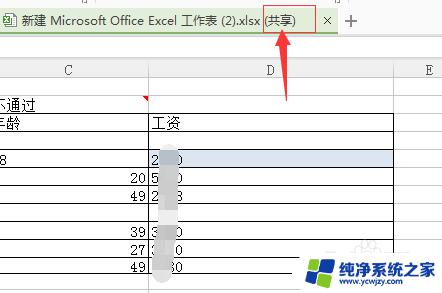
2.进行点击左上角中的wps表格 的下拉按钮。
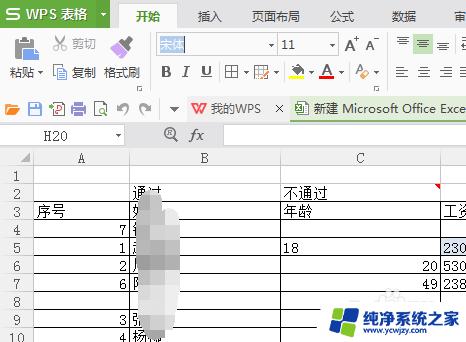
3.进行点击了wps表格的下拉按钮之后,弹出了下拉菜单选中为 工具 的选项。
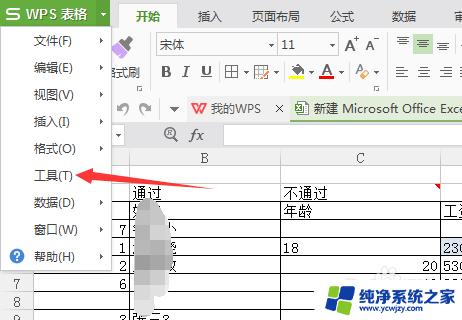
4.进行点击了工具菜单之后,弹出了下一级菜单选中为 共享工作簿 的选项。
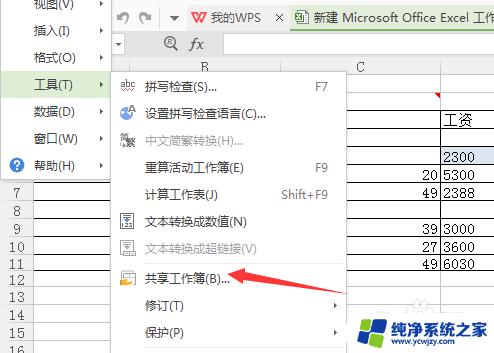
5.弹出了共享工作簿之后,去掉了允许多用户同时编辑。然后进行点击 确定 即可。
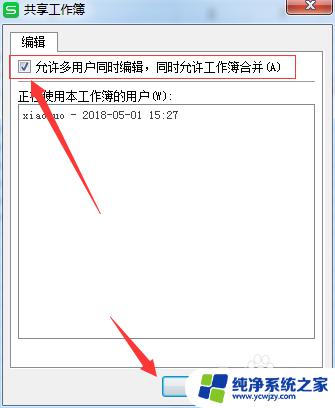
6.然后就会弹出了的wps表格的窗口,进行点击 是 按钮。
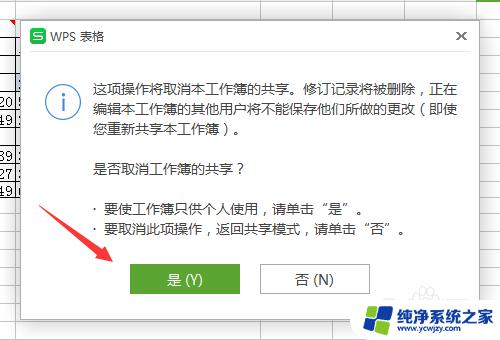
7.可以看到是在当前中的工作簿表当中,取消共享的了。
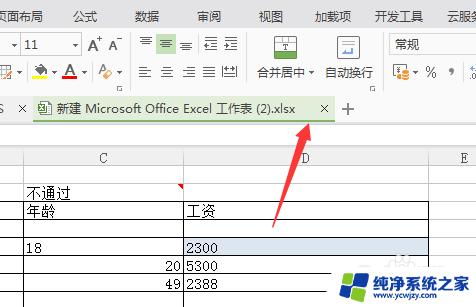
以上是wps关闭共享的全部内容,如果出现这种现象,您可以根据本文提供的方法进行解决,希望对您有所帮助。